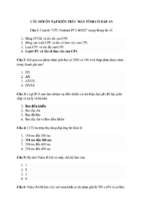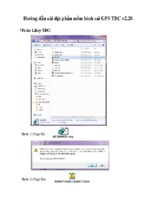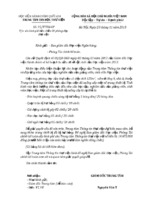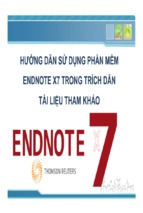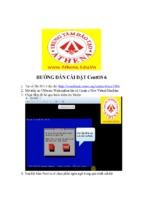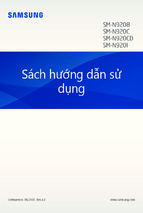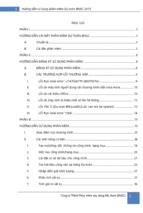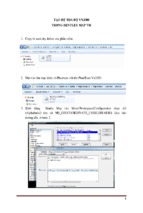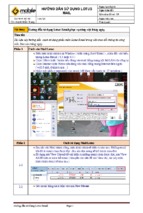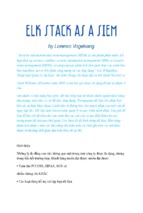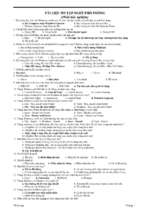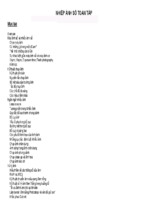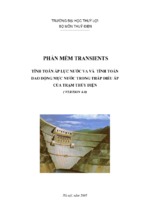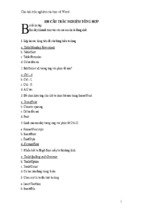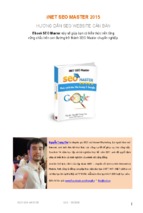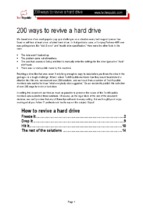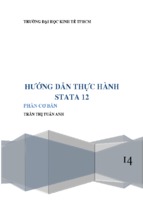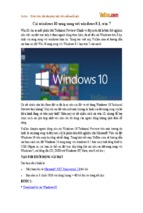Đê cương Thực hành Bảo ừì hệ thông
PHẦN I: BẢO TRÌ PHẦN CỨNG MÁY VI TÍNH
TUẦN 1:
CAI: GIỚ I THIỆU CÁC THÀNH PHAN
c ơ b a n c ủ a m á y t ín h
1- BỘ nguồn
BỘ nguồn là một biến áp thay đổi điện áp xoay chiều AC 110 hoặc 220 von thành dòng
điện áp một chiều DC +5,-5 và +12,-12 von cho các linh kiện của máy tính. BỘ nguồn có công
suất tối thiểu 200 w . Các máy thê hệ cũ bộ nguồn chỉ khoảng 65 w , các máy thê hệ mới có
tới 200 w trong các cấu hình tiêu biểu.
Ước tính nhu cẩu của các thành phẩn hệ thống:
- Bản mạch chính
2 0 -r 35 w
- CD-ROM
20 -r 25 w
- Ổ mềm 31/2
5w
- Ổ cứng
£
o
ro
•Io
- Bộ nhớ
5W/1MB
- Card phối hợp
5 -T 15 w
Các máy hiện nay, các ổ đĩa cứng và đĩa mềm tiêu thụ điện ít hơn, cộng thêm 1 CDROM và 16 MB RAM sẽ cắn khoảng 150W
2- B ẳn m ạch chính
Bản mạch chính được coi như board hệ thống ( System board) hoặc bản mạch mẹ
(MotherBoard).
Nơi gắn CPU, BIOS ROM, bộ nhớ RAM và các thẻ mạch mở rộng ... các phần tử khác
có thể được tích hợp trên bản mạch chính như các cổng nối tiếp và song song, bộ phối hợp
màn hình (video card) và bộ phối hợp ổ đĩa cứng và đĩa mềm. Bản mạch chính được nối với
bộ nguồn và được cấp điện một chiều điện áp thấp.
Bô môn Mạng & KT Máy tính Khoa CNTT
Trang 1
Đê cương Thực hành Bảo ừì hệ thõng
Đó là tấm mạch in có kích thước lớn, nhiều lớp (thường là có bốn lớp mạch in dán
chồng lên nhau. Trên tấm mạch chủ người ta gắn các linh kiện điện tử và các đường máy in
rất bé nối các chân của chúng theo sơ đồ thiết kế. Như vậy một mặt tấm mạch chủ vừa là
chỗ đỡ cho các linh kiện điện tử, mặt khác là môi trường kết nối truyền dẫn tín hiệu giữa
chúng.
Những hư hỏng trên tấm mạch chủ thường rất khó khắc phục và thường dẫn đến
việc phải thay thê bằng một tấm mạch chủ khác.
Tấm mạch chủ được gắn vào một tấm giá đỡ chắc chắn bằng sắt cứng qua các ốc vít
cô định và các chốt nhựa. Đến lượt tấm mình tấm giá đỡ được bắt chặt bằng ốc vít hoặc
xuống đáy vỏ hộp khối CPU hoặc vào khung đỡ của vỏ hộp khối CPU.
3. CPU (chip CPU - Central Processing Unit)
Là trái tim của máy vi tính, tiến hành điều khiển mọi hoạt động của máy. CPU hiện
nay thường không hàn vào Mainboard mà được cắm vào một đế cắm gọi là Socket hay Sìot 1,
cần có khoá chắc chắn. Một CPU bao gồm các thanh ghi s ô học, Logic, trung gian (ALU Arithmetic Logic Unit) dùng thực hiện thao tác tính toán sô học và logic; Một đơn vị điều
khiển (CU - Control Unit) dùng để thực hiện thao tác điều khiển, trạng thái đồng bộ của
CPU.
© M icrosoft C orporation. All Rights
R eserved.
HÌNH 2-3: CPU (Center Processing Units)
4. BỘ nhớ truy cập ngẫu nhiên (RAM)
RAM (Random Access Memory) còn được gọi là bộ nhớ hệ thông, cung cấp vùng nhớ
tạm thời cho HĐH, các chương trình và dữ liệu. PC thê hệ cũ bộ nhớ được cài đặt trực tiếp
trên bản mạch chính, kê đến bộ nhớ được chuyển vào các thẻ mạch mở rộng được cắm vào
Bus ấy và hiện nay các Modul của bộ nhớ dung lượng cao được gắn vào một đê cắm trên
bảng mạch hệ thống.
RAM có 3 thuộc tính kỹ thuật quan trong là: Tốc độ bus, tốc độ lấy dữ liệu và dung
lượng chứa.
-
Tốc độ Bus được đo bằng MHZ là khôi lượng dữ liệu mà RAM có th ể truyền trong
một lần cho CPU x ử lí
-
Tôc độ lấy dữ liệu đo bằng (nanosecond)là khoảng thời gian giữa hai lần nhận dữ
liệu của RAM
-
Dung ỈƯỢng chứa đo bằng MB th ể hiện mức độ dự trữ tôi đadữ liệu của RAM khi
RAM hoàn toàn trông
Phăn loại RAM:
Bô môn Mạng & KT Máy tính Khoa CNTT
Trang 2
Đ ê cư ơ n g Thưc hành fíảo trì h ê thông
RAM SIMM (Signle In-line Memory Modul - BỘ nhớ một hàng chân) đa sô máy tính cũ
sử düng. RAM SIMM có hai loại 30 chân và laọi 72 chân
RAM DIMM (Dual In-line Memory Modul - BỘ nhớ hai hàng chân) RAM DIMM cũng co
nhiều loại tuỳ vào khả năng xử lí của CPU như SDRAM, DDR SDRAM, RDRAM
5- Bàn phím
Là thiết bị nhập dữ liệu cho máy tính, máy PC thê hệ cũ có bàn phím gồm 84 phím nay
được cải tiến và bổ sung thành 101 phím. Các phím được sắp xếp trong một mạch ma trận và
hệ thống quét một cách liên tục khi các phím trên Keyboard được ấn xuống. Một mạch
"Chip" đơn, bộ vi xử lý 8 bit sẽ được tách rời khi có một phím được ấn và truyền dữ liệu vào
hệ thống mạch khối.
Họ máy tính cá nhân IBM dùng loại bàn phím riêng của họ để nối vào hệ thống. Bàn
phím IBM có 5 chân cắm trong một chấu nối mạch. Hai chân dùng để cấp nguồn +5V và
mass. Ba chân còn lại là chân dẫn tín hiệu. Trong bàn phím IBM, nhấn một phím làm cho các
mạch được mã hoá tạo ra mã ASCII cho phím đó. Bàm phím nạp phần xuất ASCII của mình
cho đơn vị hệ thống. BỘ vi xử lý bàn phím là bộ xử lý 8 bit chứa ROM 2K IC8048. ROM
này được đặt tải trước với một mã ký tự được biết dưới tên SCAN CODE (mã quét).
BỘ xử lý sử dụng kỹ thuật quét hàng đ ể giám sát ma trận bàn phím. Mỗi phím tạo ra
một mối nối ở một trong các giao điểm hàng cột khi bị nhấn. BỘ xử lý 8048 quét các hàng các
hành trình phím bằng cách gửi một tín hiệu Logic mức cao đến cột, mỗi tín hiệu một lần. Nó
quét ma trận mỗi 5ms (miligiây) một lắn.
Bên trong bàn phím là một bản mạch in với ma trận hàng-cột cùng với một sô thành
phẩn điện tử bao gồm các vi mạch IC và có các chi tiết rời. Vi mạch chính là bộ vi xử lý
8048, có các mạch đồng hồ chuẩn bên trong. Tinh thể đồng hổ tạo ra chuẩn thời gian cho bộ
xử lý, cũng được gửi đến bản mạch hệ thống. Tín hiệu xuất từ đông hô làm đổng bộ hoá
chuẩn thời gian bàn phím với bản mạch hệ thống.
Dòng xuất dữ liệu và dòng xuất đồng hồ chuẩn được gửi đến một cổng NOT trước khi
đến bản mạch chính, cổng này chuyển đổi dòng xuất và khuyếch đại chúng sao cho có thể
điều khiển các bản mạch hệ thống.
6- Mouse (Chuộtì
Chuột là thiết bị cầm tay dùng các con lăn hoặc đèn LED hay một bề mặt kim loại được
kẻ dòng. Sự di chuyển của thiết bị này sẽ tạo nên sự chuyển động của viên bi và làm xoay
các biến trở bên trong hay làm cho đèn LED cảm nhận với thước đo. Sự chuyển động được
Bô môn Mạng & KT Máy tính Khoa CNTT
Trang 3
Đ ẻ cư o n g Thực hành B ảo trì h ệ thông
đổi thành các giá trị số và được bộ vi xử lý sử dụng đ ể tính hướng và biên độ của sự chuyển
động đối với Mouse.
Máy tính sẽ duy trì thanh ghi vị trí hiện hành của Mouse. Chúng thường có một hoặc
nhiều phím bấm được dùng để ban hành lệnh. Có thể có đến 6 kỹ thuật được sử dụng để
điều hoạt tín hiệu di chuyển của Mouse nhưng thường hay gặp hơn cả là các loại:
- Mouse cơ: dùng một hòn bi kim loại để dẫn động hai thiết bị mã hoá có trục cơ trực
giao. Kỹ thuật này có giá thấp, cho phép dò tìm trên mọi bề mặt. Yêu cầu lau chùi định kỳ.
- Mouse quang cơ: dùng một hòn bi kim loại để dẫn động hai thiết bị mã hoá trực giao.
Kỹ thuật này có giá thấp, tuổi thọ cao hơn Mouse cơ học, và cho phép dò tìm trên mọi bề
mặt. Yêu cẩu lau chùi định kỳ. Chuột cơ quang dùng 1 bàn đặt tải trên lò xo cảm quang để
định hướng và đếm bằng quang học các giao tuyến trên một lớp đệm chuột
7- Õ đĩa mềm
BỘ điều khiển đĩa mềm có động cơ và hệ thống cơ cẳn thiết để vận hành đĩa và di
chuyển đầu từ đến bất cứ một vệt nào được yêu cầu trên đĩa. Nó còn có một chốt cửa và
một bộ phận cảm biến chống ghi.
BỘ não để điều khiển đọc/ ghi nằm trong bộ điều khiển đĩa mềm, là một giao diện
giữa Bus và ổ đĩa mềm. BỘ điều khiển nhận các chỉ thị đọc/ viết của bộ vi xử lý và dữ liệu
từ Bus ấy, sau đó chuyển cả hai qua cáp băng tới ổ đĩa. Nói cách khác, nó chỉ thị ổ đĩa mềm
đ ể định vị một khối dữ liệu rồi sau đó truy cập nó và chuyển qua Bus của PC
Khi đưa đĩa vào ổ, thì tâm của đĩa mềm nằm lên trên trục của ổ đĩa và nó sẽ được
quay(400rpm). Cùng lúc, hai đầu từ đọc/ viết - một ở m ặt trên (side 0) và một ở mặt dưới
(side 1)- chuyển vào vị trí xác định và tiếp xúc rất nhẹ vào m ặt đĩa.
Ổ đĩa chuyển dịch các đầu từ đó tuỳ theo các lệnh của thẻ mạch điều khiển (bằng một
motor nhỏ khác). BỘ điều khiển thì nhận các chỉ thị đọc/ viết của HĐH. BỘ điều khiển đĩa
không lưu giữ track của nội dung đĩa,các khoảng trống còn lại trên đĩa cũng như quyết định
đầu từ đọc/ ghi trên đĩa mà HĐH sẽ làm các công việc đó.Nó chỉ đổi các lệnh của HĐH thành
các tín hiệu mở /tắt điều khiển động cơ bước để di chuyển đầu từ từ track này sang track
khác. BỘ điều khiển đĩa mềm định vị các sector với sự trỢ giúp của một lỗ chỉ sô ở vỏ đĩa
mềm và đĩa mềm. Khi đĩa mềm quay, hai lỗ chỉ sô xếp thẳng hàng một lần mỗi vòng và một
mắt điện trong ổ đĩa chuyển một tín hiệu vào bộ điều khiển đĩa mềm sau mỗi vòng đó. v ớ i
sự nhận ra nơi có dấu chỉ số, bộ điều khiển sẽ tính toán các dấu của sector tới sector cần
được đắu từ đọc/ viết. Bộ điều khiển đọc dữ liệu trên sector đó, tách các bit nội dịch ra khỏi
dữ liệu thật, chuyển lại một chuỗi dữ liệu sạch qua Bus vào bộvi xử lý.
Ổ 31/2 làm việc tương tự ngoại trừ phần có thể biết được nơi nó ở trên track quay bởi vì
một lỗ ở trục kim loại chính giữa của đãi mềm bằng Plastic mà roto của động cơ ổ đĩa gài
khớp với lỗ đó.
Cáp dữ liệu nối từ Ổ đĩa mềm tới bộ đ/k là loại cáp băng có 34 đường, trong đó một
đường có sọc đỏ (xanh) được cắm vào chân sô 1 của bộ điều khiển. Cáp được chia làm hai
một phẩn duỗi thẳng và một phần được bện lại, phần được bện lại được cắm vào ổ A,
phần thẳng vào ổ B.
8- Ổ đĩa cứng
Bô môn Mạng & KT Máy tính Khoa CNTT
Trang 4
Đ ẻ cư o n g Thực hành B ảo trì h ệ thông
Ổ đĩa cứng dung lượng ngày càng lớn, kích thước ngày càng nhỏ và giá ngày càng thấp.
Các ổ đĩa đi theo các hệ máy cũ dung lượng thấp (cỡ vài chục MB), tốc độ tmy cập 80 nis.
Nay lên tới hàng GB và tốc độ truy cập chỉ còn có 8ms.
C ấu tạo Mặc dù có nhiều sự thay đổi nhưng tất cả đều có cấu trúc cơ bản giống nhau.
Các đĩa nhôm bóng (platters) quay ở tốc độ chuẩn xác bằng một động cơ nhỏ. Đĩa được tráng
oxit magiê, crom, sắt hoặc những hạt kim loại có khả năng giữ từ tính. Đầu từ ở m ặt trên
hoặc dưới mỗi đĩa đọc/ viết lướt trẽn một đệm không khí rất sát đĩa ấy(5|xm) nhưng không
tiếp xúc với nó. Các đầu đọc/ ghi ghi dữ liệu là các phần được từ tính hoá trên các đĩa. Một
sô đĩa có dung lượng cao và tính khả thi cao có nhiều đầu từ trên một ổ đĩa và mỗi đầu từ
trên một vùng nhỏ hơn của đĩa, vì thê chúng có thể có 4 đĩa 8 m ặt dữ liệu và 16 đẩu từ hoặc
nhiều hơn.
Tốc đ ộ một trong các thành phẩn quyết định tốc độ là tốc độ quay của ổ đĩa. Một ổ đĩa
cứng tiêu bièu quay nhanh hơn một ổ đia mềm khoảng 10 lần, với tốc độ từ 2400 tơi 3600
rpm. Tuy nhiên còn có những yếu tố khác như: tốc độ tìm kiếm vật lý, tiềm năng, kích thước
bộ đệm dữ liệu và mức truyền dữ liệu.
Yêu tố đan xen của đĩa cứng cũng có nhiều liên quan đến tốc độ truy xuất thông tin từ
đĩa cứng. Yêu tô đan xen cho biết bao nhiêu sector vật lý phải đi qua dưới đắu từ đọc/ viết
trước khi một sector kê tiếp đã được đánh sô logic tới. Yêu tỏ đó bằng sô các sector giữa hai
sector logic cộng với 1.
H oạt động Trong đĩa cứng hiện nay thường có nhiều đĩa trong hệ thống cơ. chỉ có đủ
chỗ giữa các đĩa cho một đầu từ đọc/ viết ở trên (hoặc ở dưới) các đĩa ấy.
Phần tử chính của đẳu đọc / viết tiêu chuẩn là một nam châm rất nhỏ. Nó được thiết
kê bởi một hoặc nhiều vòng dây đồng quấn quanh một lõi sắt (NaFeOz) tròn, lõi sắt ấy đối
diện với đĩa. Khi dòng điện chạy qua cuộn dây, bề mặt đĩa ở khoảng cách đó được từ tính
hoá, và một bit được viết vào.
Hướng của sự từ tính ấy từ bắc sang nam hoặc từ nam sang bắc, tuỳ theo chiều cực của
dòng điện. BỘ điều khiển đĩa điều khiển sự biến đổi đó để viết các sô 0 và 1.
Đ ể đọc thông tin từ ổ đĩa, hệ thống điện tử của thiết bị cảm ứng được dòng điện do
việc chuyển động của các phần tử đã được từ tính hoá của đĩa quay bên dưới khoảng cách
đó. Hệ thống điện tử cảm ứng được sự thay đổi của chiều cực đ ể giải mã khác biệt giữa sô
1 hoặc 0.
Các xung (tín hiệu) được khuếch đại và chuyển hoá từ các sóng tương tự được đầu
đọc/ viết tách sóng và sau đó được chuyển hoá và phân tích tỷ mỉ các xung có số 0 ,1 ( điều
này là điểm chính của xung đột trên một ổ đĩa: nếu đĩa không thê nhận dạng tích cực hoặc
nếu đầu từ đọc không thể đặt đúng vào vị trí thì các mạch điện được giải mã có thể nhận
dạng sai một sô 0 như là sô 1.)
Bước k ế tiếp là tách tín hiệu dữ liệu từ xung đồng hồ. Một tín hiệu đồng hồ là một
chuỗi các xung có khoảng cách chính xác cung cấp như những tham chiếu thời gian cho các
tín hiệu khác điều khiển và xác định ổ đĩa.
Địa chỉ của sector được bộ điều khiển khảo sát, và nếu nó thích hợp với địa chỉ đó, thì
máy sẽ tìm, việc xử lý tiếp tục. Nêu không, dữ liệu sẽ được bỏ qua.
Bô môn Mạng & KT Máy tính Khoa CNTT
Trang 5
Đê cương Thực hành Bảo ừì hệ thõng
Nêu sector chính xác, sau đó hầu hết các giao diện thi hành một số khả năng dò tìm lỗi.
Hệ thống đó tính toán một giá trị kiểm tra lỗi là giá trị đó được đem so sánh với giá trị đã
được ghi theo với giá trị ban đầu; nếu một lỗi được phát hiện, bộ điều khiển sẽ thử lại.
Nêu dữ liệu được tìm thấy tốt, chuỗi bit dữ liệu phải được chuyển hoá từ dạng nối
tiếp - bít này kê tiếp bít kia- vào dạng song song mà trong đó nó sẽ được chuyển qua Bus
của máy. Các ổ IDE và SCSI, sự chuyển hoá được hệ thống vi mạch của ổ đĩa thực hiện
trong một mạch điện được gọi là một mạch tách dữ liệu, trên hầu hết các thiết kê khác, dữ
liệu được chuyển từ ổ đĩa tới bộ điều khiển là những thông tin nối tiếp và được bộ điều
khiển chuyển hoá.
Phăn ¡oại ST506,ESDI,SCSI, IDE
ST506 Hầu hết các PC ban đẩu sử dụng giao diện ST506/ ST412 của Seagate, phổbiến
nhất là AT506. Các ổ đĩa cứng tương thích với ST506 cũng được gọi là các ổ đĩa MFM
(Modified Frequency Modulation- Điều tẳn cải tiến) và RLL( Run Length Limited- giới hạn
độ dài chạy), do phương pháp mà dữ liệu được mã hoá trên đĩa.
MFM được sử dụng trên các ổ đĩa đầu tiên của IBM XT và nhiều hệ thống cũng mô
phỏng theo đ ể tăng tốc độ và dung lượng lưu trữ, các nhà sản xuất đã bắt đầu sử dụng RLL
đ ể mã hoá với giao diện ST506. Bởi vì mã hoá RLL chứa thông tin gấp khoảngl,5 lần trong
cùng một khoảng trống, nó cần các đĩa cứhg được xác định RLL có chất lượng cao và bộ
điều khiển đĩa cứng RLL đặc biệt.
ESDI Khi các PC ban đầu ngày càng nhanh hơn và có nhiều khả năng hơn, một nhóm
các nhà sản xuất tạo ra bộ phối hợp cải tiến theo thiết kê ST506. Giao diện thiết bị tiêu
chuẩn cải tiến truyền dữ liệu nhanh gấp 2, 3 hoặc 4 lần các ổ đĩa ST506 - tương đương 20
triệu bit/giây.
ESDI sử dụng hệ thống nối tương tự như các ổ ST506, nhưng hai loại này không tương
thích với nhau trong cùng một bộ điều khiển, vì sự thay đổi các tín hiệu điều khiển. Các ổ đĩa
ESDI rất nhạy cảm với vấn đề tương thích.
Ngoài ra, tốc độ nâng cao đáng kể, những cải tiến của ESDI còn có những vùng dành
riêng cho chính đĩa của nó để lưu trữ các tham số cài đặt và dữ liệu track hư.
SCSI (Small Computer System Interface ) phát triển song hành cùng ESDI và tiêu biểu
cho một tiến bộ mới cho kiểu thiết kê các ổ đĩa và các bộ điều khiển. Quan niệm để " óc
thông inh" của máy được chuyển vào hệ thống điện tử của ổ đĩa, sự cải tiến này làm tăng
tốc độ của Ổ đĩa và tươngthích với các hệ thống được nâng cấp. Bởi vì nó là giao diện cao
hơn một thẻ mạch đơn thuần trong Bus, SCSI còn có thể được sử dụng đ ể nối với nhiều
thiết bị khác vào PC, k ể cả Scanner và các ổ CD-ROM.
IDE Hầu hết các giao diện biến đổi và thường được cài đặt trong các máy thê hệ mới
là IDE (Integrated device Electronics - Dụng cụ điện tử tích hợp) mới hơn được bổ xung cải
tiến nhiều. IDE tăng cường cho mã ROM BIOS phá rào cản có thể cho các ổ lớn.
IDE đặt phần lớn bộ óc của nó trong chính đĩa cứng. BỘ phối hợp này(thẻ mạch điều
chỉnh) chỉ chuyển các tín hiệu từ ổ đĩa qua Bus. BỘ phối hợp này không giống như các bộ
điểu khiển đĩa cứng ST506, ESDI, không có mã hoá dữ liệu và cũng không có giải mã, điều
đó được thực hiện trong board điện tử trên ổ đĩa, Hệ thống điện tử của ổ còn có trách nhiệm
điều khiển các tín hiệu cho các đầu từ đọc/ viết trên đĩa ấy.
Bô môn Mạng & KT Máy tính Khoa CNTT
Trang 6
Đ ẻ cư o n g Thực hành B ảo trì h ệ thông
IDE sử dụng các thanh ghi đặc biệt cho các lệnh từ PC, chính các ổ đĩa có địa chỉ được
giải mã Logic được sử dụng đ ể so khớp với các tín hiệu của Bus vào ổ đĩa. Bằng cách này có
thể định vị một hệ thống phụ của IDE ở bất cứ cổng nào hoặc địa chỉ bộ nhớ nào có liên
quan dễ dàng. Vì tốc độ tăng nhanh trong một sô loại ổ cứng IDE và đ ể duy trì khả năng
tương thích với các ổ đĩa cũ và các chip ROM BIOS, nhiều máy hệ mới sẽ không có loại ổ
đĩa được cấu hình trước trong BIOS so khớp với ổ IDE. Nêu muốn sử dụng tat cả không
gian lưu trữ có sẵn trên ổ IDE thì phải chạy chương trình SETUP của CMOS.
Cáp Ổ cứng thông thường là loại cáp băng 40 chân cho ổ IDE và 50 chân cho ổ SCSI.
Các cáp đều có một cạnh được in mẳu đỏ/ xanh, đó là đẩu cắm vào chân 1 của ổ đĩa và chân
1 của bộ điều khiển..
9- Các Ổ dĩa CD- ROM
CD-ROM là bộ p hôi họp của máy tính và CD được sản xuất cho các hệ thống âm
thanh, ổ CD-ROM tiêu chuẩn có dung lượng thông tin 660 MB trên đĩa. Đĩa CD được tráng
nhôm để phản xạ ánh sáng và được ghi với một mẫu các hốc và các gờ nôi vi mô được tạo
thành trên bề mặt đĩa. Đ ể đọc đĩa, CD-ROM sử dụng một tia Laze hội tụ rất nhỏ trên một
phần của đĩa đang quay. Ánh sáng phản xạ từ các m ặt phẳng nhưng không phản xạ từ các
hốc. Bên trong CD-ROM, một bộ tách quang (Light-detecting Photodiode) chuyển các tia sáng
tắt / mở này thành các tín hiệu điện tử được đưa vào bộ vi xử lý qua Bus.
Hầu như các CD chỉ đọc, nhưng cũng có loại mới về thiết bị ghi đĩa. Những thiết bị này
có các chùm laze m ật độ cao để đốt các hốc trong các dãy CD làm cho CD có thể đọc cùng
một máy hoặc trên một ổ CD- ROM tiêu chuẩn. Tuy nhiên, khi các đĩa đã được ghi không thể
sửa đổi. Vì vậy, những máy này được phân loại là thiết bị WORM (Write-Once, Read-Many).
Công nghệ mới về CD có thể ghi lại được Panasonic cho ra đời vào năm 1995 là PoweDrive,
thiết bị này sử dụng công nghệ Phase- Change Dual- Techonology (công nghệ kép thay đổi
pha) sử dụng laze đ ể kích động một phương tiện ghi vào hốc kết tinh (phản xạ) hoặc không
kết tinh(ít phản xạ), khi chạy laze giải mã thông tin rất giống một ổ CD-ROM . PD có kích
thước trong m ột vỏ giống như một ổ CD, có dung lượng 650 MB.
H oạt động Các Ổ CD-ROM và các ổ WORM có chung một công nghệ đọc đĩa thông
thường: chúng chiếu một chùm laze vào bề m ặt đĩa và đo mức ánh sáng phản xạ. Những
vùng không phải là hốc phản xạ lại ánh sáng vào bộ tách quang của ổ đĩa. BỘ phận tách
quang chuyển hoá các mức ánh sáng khác nhau thành các dòng điện khác nhau, rồi được giải
mã thành dữ liệu có thể sử dụng.
Khi tia laze chiếu vào các land, tia sáng được phản chiếu tới mạch tách quang (detector)
tạo nên một tín hiệu xuất mạnh. Khi tia laze chiếu vào các Pit, tia sáng được phản chiếu tới
mạch tách quang (detector) tạo nên một tín hiệu xuất yếu hơn vì chúng bị phân tán. Tín hiệu
xuất được mạch tách quang kích hoạt thì nhỏ hơn rất nhiều.
Sự khác biệt giữa hai tín hiệu này được dịch ra các giá trị theo cơ số nhị phân. Các giá
trị này dùng mã EFM để mã hoá (Eight to Fourteen Modullation). Cơ số 1 được đặc trưng bởi
sự truyền dẫn từ pit to land hay từ land to pit. ĐỘ dài của pit hay land được thể hiện bằng cơ
sổ 0.
CD- ROM và một số đĩa WORM sử dụng một vệt xoắn dài để ghi dữ liệu. Điều này
được gọi là ghi CLV (Constant Linear Velocity - v ậ n tốc tuyến tính không đổi). Đ ể ghi theo
chê độ này, chúng được sử dụng hệ thống cơ ổ đĩa hết sức tinh vi làm cho ổ đĩa quay càng
chậm khi đẳu đọc / ghi tới sát cạnh ngoài của đĩa. Các ổ đĩa WORM và phần lớn các đĩa
Bô môn Mạng & KT Máy tính Khoa CNTT
Trang 7
Đê cương Thực hành Bảo ừì hệ thõng
quang từ ghi dữ liệu trong nhiều vòng tròn đồng tâm (Track). Hầu hết các thiết bị đĩa khác
cũng sử dụng hệ thống track này để ghi dữ liệu. Hệ thống track và sector được gọi là ghi
CAV (Constant Angular Velocity- v ậ n tốc góc không đổi).
Vì CD-ROM có rãnh xoắn liên tục, các nhãn cung và rãnh không thể dùng được. Đĩa
được phân chia từ 0 đến 59 phút và từ 0 đến 59 giây được ghi từ điểm đầu tiên của mỗi
khối. Một khối có 2048 byte dữ liệu, sự sửa lỗi chuyển khối lên 2352 byte. Đĩa có thể giữ lại
trên 79 phút dữ liệu. Nhưng hắu hết các đĩa CD-ROM đều giới hạn đến 60 phút vì 14 phút
sau cùng chiếm phần ngoài đĩa mất 5 milimeter. Khu vực này rất khó để sản xuất và giữ cho
sạch nên hầu hết các đĩa đều giữ lại giá trị 650Mb.
10 - Các cổng nối tiếp vả song song ( Serial và Parallel Ports)
Hầu hết các máy hiện thời các cổng này là một bộ phận của bo mạch chủ. Trên các
máy cũ các cổng này thường nằm trên một board mở rộng I/o hoặc là thành phần của bản
mạch chính.
CABLE
CONNECTOR ON
BACK OF PC
11- Thé mạch Video
Cung cấp các thông tin về các chê độ hiển thị và hệ thống kiểm soát màn hình là một
card màn hình được cài vào bên trong máy.
Các loại card màn hình sau đây được dùng trong hệ thống của họ máy vi tính PC.
Ọ
MDA (Monochrome Display Adaptor) : Các card màn hình chỉ thể hiện các nội
dung ký tự với một màu duy nhất.
ấ
HGA (Hercules Graphics Adaptor): Card màn hình là một mạch thông dụng
không do hãng IBM sản xuất. Chúng tương tự như MDA nhưng cũng hỗ trỢ cho các hình ảnh
có độ phân giải cao.
ả
CGA ( Color Graphics Adaptor); Card màn hình có thể cho hiển thị các văn bản
và hình ảnh và hình ảnh với chế độ 8 màu.
Bô môn Mạng & KT Máy tính Khoa CNTT
Trang 8
Đê cương Thực hành Bảo ừì hệ thõng
ô
EGA (Enhanced Graphics Adaptor): Card màn hình có thể cho hiển thị các văn
bản và hình ảnh với chế độ 16 màu từ bảng 64 màu. Chúng cũng hỗ trỢ các hình ảnh có chê
độ phân giải cao hơn CGA.
ơ
MCGA (Multi-color Graphics Adaptor): Card mạch có thể dùng chung giữa các
card CGA vvà VGA. chúng hỗ trỢ ở mọi chế độ CGA và có thể hiện ra các hình ảnh trê 256
màu.
m
VGA (Video Graphics Adaptor): Card màn hình có thể cho hiển thị nội dung và
hình ảnh 256 màu từ bảng 262,144 màu. Chúng cũng hỗ trỢ các hình ảnh độ phân giải cao
hơn các mạch màn hình CGA, EGA, MAGA.
ạ
SVGA ( Super VGA) Đây là một card màn hình có độ phân giải cao và là một
phiên bản của VGA với độ phân giải 1024x768.
Hầu hết phần cứng VGA tổ hỢp dùng một cổng 15 chân cho các màn hình tần sô cô
định tương tự và chúng cũng tương thích với các màn hình tần sô cô định và đa tần. Đ ể sử
dụng hiển thị đa tần trong chế độ VGA tiêu chuẩn, cần phải đặt chê độ hiển thị màn hình
theo kỹ thuật tương tự (Analog) và sử dụng đầu nối 9 đến 15 chân đ ể nối màn hình với VGA
hỢp nhất. Một sô được gắn ngay trên bo mạch chủ (on board)
12. Thẻ Sound Card
win 3.1 và win 95 cho phép ghi âm và phát lại. Một số các board âm thanh dẫn âm thanh vào
bộ âm thanh nổi. Các board khác cho phép ghi vào qua bộ phận vi âm (Micro) hoặc từ một
đẳu nhập trực tiếp có thể chấp nhận tín hiệu từ một máy ghi âm bằng băng từ hoặc máy CD.
Tiêu chuẩn của card âm thanh là SoundBlaster của Creative. Tuy nhiên cẩn đ ể ý đến khả năng
tương thích!
H oạt động Khi âm thanh được ghi, thì card tiếp nhận âm thanh từ jack qua một bộ
ADC. Khi phát, card chuyển đổi âm thanh được sô hoá hoặc các mô tả sô của âm thanh thành
một tín hiệu tương tự cho phép loa phát âm thanh.
13- BỘ điếu chế và giải điều chê (MOdulater and DEModuIater)
Các modem bên ngoài có LED hoặc bộ đèn chỉ báo đ ể dễ dàng kiểm tra và những đèn
chỉ báo có thể được tắt đ ể dặt lại mà không làm tắt máy tính. Chúng không hấp thụ nguồn
của BusPC hoặc phát nhiệt trong hệ thống và không sử dụng một trong các khe Bus giới hạn.
Các modern bên trong thường rẻ hơn vì chúng không đòi hỏi bộ nguồn và cáp, tuy nhiên,
chúng sử dụng một trong các Slot bên trong, và không sử dụng một trong hai cổng COM tiêu
chuẩn. Chúng có thể được đặt vào các cổng COM khác với những phần mềm thích hỢp.
Các modem Fax Đa số các modem hiện nay đều có khả năng Fax, ta có thể truyền dữ
liệu qua đường thoại tới một máy Fax hoặc một modem khác.
Đ ể nhận Fax, nên đặt modem ở chế độ Auto answer đ ể không bị gián đoạn công việc,
khi sử dụng đường thoại đ ể truyền thông.
14- Màn hình-Monitor
Phẩn hiển thị của máy PC thông thường là màn hình có kích thước 14 inch. Được nối
bằng cáp vào cổng trên bo mạch chính Các sự điểu chỉnh ở phía sau hay bên cạnh thậm chí
ngay phía dưới m ặt màn hình cho phép bạn chỉnh lại độ sáng và nét như là một máy thu hình.
Bô môn Mạng & KT Máy tính Khoa CNTT
Trang 9
Đê cương Thực hành Bảo ừì hệ thõng
Đa sô màn hình được sản xuất dựa trên máy thu hình truỳen thống. BỘ phận cơ bản là
ôiig phóng tia Catot (CRT - Cathode Ray Tube) nhận till hiệu từ Video card lòi chuyển ra hiện
thị trên màn hình.
Xuất hiện đầu tiên là màn hình đơn sắc (Monochrome Monitor). Sau đó là màn hình màu
ra đời với các chuẩn khác nhau: CGA (Color Graphic Adaptors), EGA (Enhanced Graphics
Adaptors), VGA (Video Graphics Array) các màn hình liên quan m ạt thiết với các Video Card.
Trong vài năm gần đay VGA trở thành một chuẩn phổ biến với hai dạng phổ biến là
analog và digital tuy nhiên analog hầu như đã biến mất trên thị trường hiện nay
Bước đột páh trong công nghệ sự xuất hiện của màn hình phẳng có hai loại: màn hình
phẳng trên cơ sở màn hình truyền thống (FLATRON) và màn hình tinh thể lỏng (LCD Liquid Crystal Display) màn hình PDP (Plasma Display Panel) sử dụng công nghệ LED
15- Máv ỉn (printerì
Phân loại: Đối với các máy hệ mới , máy in gồm 3 loại: in ma trận điểm hoặc in đập
(in kim); in phun và in laze. Mặc dù có phân loại như vậy, nhưng cả 3 loại đều là máy in ma
trận. Ngoài ra, cá máy in màu tương ứng với cả 3 loại trên.
Máy in ma ữ ậ n điểm: điểm phân biệt lớn nhất trong các thiết bị này là sô lương kim
được sử dụng để vẽ các điểm chomôĩ chữ. sô lương kim có thể là 7, 9, 18 hay 24 kim. Sự
phân biệt khác liên quan đến đặc tả máy in phắn lớn liên quan đến mặt cạnh tranh thị trường.
Máy in phun Ink-Jet: các máy in phun tia ra các giọt mực nhỏ li ti vào mẫu dã dược lập
trình. Chúng cũng tương tự như máy in đập ma trận điểm, chỉ khác là thay thế các búa và kim
bằng các mũi mực, các kí tựtạo nên các điểm. Máy in phun tương đương với máy in laze có
độ phân giải thấp (300 dpi). Chất lượng in sẽ giảm dần theo quá trình sử dụng khi các mũi
không còn sạch hậc trong điều kiện độ ẩm cao. c ầ n kiểm tra hộp mực cho máy in và những
đặc tả của nó trước khi chọn.
Máy in laze: đặc tả của máy in laze là độ phân giải (tối thiểu là 300 dpi hiện nay có thể
lên ới 1200 dpi); sô trang in trong một phút (thường 4-6 trang, hiện nay có thể lên 10 ppm); và
bộ nhớ của máy in (1, 2 hay 4MB) bộ nhớ càng lớn thì độ nét càng cao hơn cho đồ hoạ và các
dữ liệu phức tạp. Một số máy in có nhiều phầntử cơ của hộp mực có thể tháo rời có nút
chỉnh mực. Sau một số lương trạng in có thể phải thay hộp mực.
CA 2: LẮP RÁP MÁY TÍNH
Khi tự rỏp mỏy vi tớnh PC, bạn sẽ được lợi nhiều hơn là mua mỏy rỏp sẵn. Nhưng
mí riing đũi hỏi hạn nhiều thứ trong đú quan trọng nhất là lũng ham mờ tỡm hiển vỡ nếu
thiếu cỏ tớnh này bạn sẽ mau bỏ cuộc khi gặp trục trăc (là chuyện thường xẩy ra).
Phắn này cú mục đớch khuyến khớch cỏc bạn trẻ tự rỏp mỏy hay tự nõng cấp mỏy
bởi vỡ chỉ cú qua việc làm này cỏc bạn mới học hỏi được nhiểu về cấu tiỳc mỏy, cỏch hoạt
động cũng như cỏch xử lý khi cú hư hỏng.
Tuy nhiờn khuyờn bạn khụng ham thớch về kỹ thuật là đừng nờn tự rỏp mỏy vỡ trong
quỏ trỡnh rỏp mỏy cú vụ số vấn đề phức tạp xảy ra chứ khụng đơn giản hễ lắp rỏp là
chạy.
Ư UélỂM :
Bô môn Mạng & KT Máy tính Khoa CNTT
Trang 10
Đê cương Thực hành Bảo ừì hệ thông
Tiết kiệm cho bạn rất nhiều tiền, theo kinh nghiệm của chỳng tụi là khoảng 10% trị
giỏ mỏy.
Linh kiện do bạn tự chọn lựa nờn hợp với tỡnh hỡnh kinh tê của bạn và chất lượng
mún hàng cũng do bạn quyết định. Ngoài ra do mua lẻ nờn bạn sẽ cú đắy đủ cỏc sỏch hướng
dẫn, đĩa driver và bao bỡ cho từng linh kiện.
Cỏc thao tỏc lắp rỏp sẽ được tiến hành kỹ lưỡng hơn ngoài tiệm và cỏch sắp xếp
trong mỏy cũng hỢp ý hơn.
Bạn hiểu rừ về mỏy của bạn hơn và mạnh dạn sửa chữa mỏy khi cú trục trặc nhỏ
như: lỏng chõn Card, lỏng chấu cắm, cỏc mối nối tiếp xỳc khụng tốt...
KHUYẾT élỂM:
Tốn nhiều cụng sức đi lựng mua linh kiện cho vừa ý, thời gian rỏp mỏy nếu chưa cú
kinh nghiệm cú thể kộo dài cả ngày, éú là chưa kể linh kiện khụng dựng được phải đem đổi.
éũi hỏi phải cú kiến thức căn bản về phần cứng, phải cú tớnh kỹ lưỡng, kiờn nhẩn
khi lắp rỏp.
Phải biết cỏch xử lý những va chạm giữa cỏc linh kiện với nhau. Thớ dụ: Ngắt, địa
chỉ, DMA...
Các dụng cụ cần ứĩiêt đ ể lắp ráp máy tính
Tô vít 4 cạnh, 2 cạnh
Kìm m ỏ nhọn, kéo
Banh kẹp
Băng dính đ ể đánh dâu đầu dây
Vòng tĩnh điện
BÔ NGUỒN:
Kiêm tra bộ nguồn
Bạn nối dõy điện nguồn (dõy cỏp bự màu đen cú 4 dõy con) đến cụng tắc
Power, chỳ ý là cú 2 loại cụng tắc là nhấn và bật lờn xuống, bạn phải xem sơ đổ hướng dẫn
trờn nhón bộ nguồn đ ể nối cho đỳng vỡ cỏch xếp đặt chõn 2 loại khỏe nhau. Nối dõy cấp
điện 5VDC cho m ặt hiện sô (xem cỏch nối trong tờ giấy hướng dẫn kốm theo thựng mỏy).
Sau đú đúng cụng tắc nguồn, quạt của bộ nguồn phải quay và bảng hiện số phải sỏng (bạn
khụng điều khiển được do chưa nối dõy vào mainboard) nếu bộ nguồn tốt. BỘ nguồn khụng
được phỏt tiếng động lạ như: hỳ, rớt, lạch xạch...
Lắp ráp:
CaseAT:
- Dùng vít đ ể mở các ốc phía sau thùng máy đẻ tháo nắp ra
Bô môn Mạng & KT Máy tính Khoa CNTT
Trang 11
Đê cương Thực hành Bảo ừì hệ thông
-
Lắp bộ nguồn vào thùng máy, định vị 4 lỗ vặn vít của bộ nguổnđúng với 4 lỗ trên
thùng máy và bắt chặt ốc
- Tháo Ốc và lấy tấm giữ Mainboard ra khỏi thùng máy
- Ráp công tác nguồn vào thùng máy
CaseATX:
- Tháo Ốc phía sau thùng máy để mở lắp 2 bên bằng cách kéo về phía sau
- Định vị 4 lỗ Ốc đ ể ráp bộ nguồn vào thùng máy. Sau đó dùng vít siết chặt
Chú ý:
-
Một sỏ bộ nguồn cũ được thiết kê có một nút gạt điện áp ở phía sau để chuyển từ
điện áp 110 sang 220 hoặc ngược lại
Sau khi lắp bộ nguồn vào thùng máy nên cắm điện và bật công tắc xem thử bộ
nguồn có hoạt động tôt không.
BẢNG MACH CHỈNH - MAĨNROARD:
CaseATX
-
Căn cứ vào sỏch hướng dẫn, bạn kiểm tra và set lại cỏc Jumper cho đỳng với loại
CPU của bạn. Bạn cẩn quan tõm tới Jumper Volt vỡ nếu set sai CPU sẽ nổ trong 1
thời gian ngắn (thường điện thê của Pentium là 3V).
-
Đặt thử Mainboard vào Case đ ể căn chỉnh các lỗ ốc trên tấm kim loại đỡ
Mainboard của Case sao cho phù hỢp với các lỗ ốc trên Mainboard. Chú ý tất cả các
đắu nối với các thiết bị I/O phải hướng ra sau thùng máy
-
Lây Mainboard ra đ ể bắt các đệm chốt đứng vào thùng máy
-
Đặt Mainboard vào đứng trên các đệm chốt đã bắt trên thùng máy, sau đó lấy ốc
văn chặt
Case AT:
Cũng lắp giống như Case ATX nhưng bộ nguổn được nối bằng một dây kép có 2 đầu
mỗi đầu 6 sỢi
BÔ XỬ LÍ TRNG TÂM CPU:
Gắn CPU vào quạt trước khi gắn CPU vào mainboard, chỳ V cắm cạnh khuyết của
CPU vào đỳng cạnh khiiyếl của ổ cắm (cạnh kliuyếl là cạnh Lhiếu 1 chũii hay lỗ ở gúc
vuụng). Khi cắm, bạn so khớp chõn với lỗ rồi thả nhẹ nhàng CPU xuống. Khi CPU khụng tự
xuống cú thể do cẩn gạt chưa gạt lờn hết cỡ hay chõn CPU bị cong cắn phải nắn lại. Nêu ổ
cắm cũn mới, bạn chỉ cần đô nhẹ tay là xuống. Tuyệt đối khụng được dựng sức đỏ CPU
xuống khi nú khụng tự xuống được, bạn cú thể làm gẫy chõn CPU (coi như bỏ !).
LÁP RAM:
Mainboard 486 cho phộp bạn sử dụng từ 1 cõy SIMM đến 4 cõy (cú 4 bank).
Mainboard Pentium bắt buộc phải gắn 1 cặp 2 cõy SIMM cho 1 Bank (cú 2 bank). Bạn xỏc
Bô môn Mạng & KT Máy tính Khoa CNTT
Trang 12
Đê cương Thực hành Bảo ừì hệ thông
định chiều gắn SIMM bằng cỏch đặt đắu chõn khuyết cạnh của SIMM vào đầu cú gờ chặn
của bank.
LẮP CÁC DÂY CẨM CỦA THỦNG MÁY:
Bạn nờn rỏp cỏc dõy cắm của thựng mỏy lờn mainboard trước khi rỏp Card đ ể
trỏnh vướng và khi rỏp card bạn dễ chọn Slot hơn. éọc kỹ sỏch hướng dẫn của mainboard
đ ể cắm cỏc đẩu đõy cho đỳng. éối với đốn bỏo khi khụng lờn bạn chỉ cần xoay ngược đầu
cắm lại, khụng sợ hư hỏng, éối với nỳt Turbo khi nỳt cú tỏc dựng ngược, bạn cũng làm như
trờn. Dõy Reset và dõy Loa khụng phõn biệt đẳu, cắm sao cũng được.
Chỳ ý là cú mainboard khụng cú đầu nối cho nỳt Turbo (Turbo vĩnh viễn), cú khi
bạn phải tỏch dõy đốn Turbo từ bảng đốn cắm trực tiếp vào đầu cấm Turbo Led trờn
mainboard.
LÁP CARD:
Bỡnh thường mỏy cấu hỡnh chuẩn chỉ cú card màn lìỡnh PCI. Bạn cắm card vào
slot nào trong 4 slot PCI cũng được. Cỏc card bổ sung như: Sound, Modem, Netware, MPEG,
thường là cắm vào 4 Slot ISA. Trước khi cắm bạn chỳ ý đặt card vào Slot đ ể xem thử cú
khớp khụng, nếu khụng phải xờ dịch mainboard hay miếng sắt đỡ cho khớp rồi mới đô cho
phần chõn ăn sõu vào Slot. NỜn đỏ luõn phiờn từ đầu một cho dễ xuống.
Chỳng tụi khuyờn bạn nờn rỏp chỉ một mỡnh card màn hỡnh cho dự bạn cú nhiều
rarrl. Sail khi mỏy đỗ khởi động tốt hạn mới rỏp rỏc rarđ khỏe tiếp tụr.
LẮP CẮP TÍN HIẼU CỦA Ổ éĨA:
Bạn chỉ cắn nối cỏp cho ổ đĩa mềm khởi động trước đ ể test mỏy. Bạn cắm cỏp
tớn hiệu vào đầu nối FDD trờn mainboard hay trờn Card I/O rời. Phải chỳ ý đấu cho đỳng
đầu dõy sô 1 của cỏp vào đỳng chõn sô 1 của đắu nối.
LẮP DÂY CÁP CẤP élÊN CHO ổ éĨA:
éắu tiờn chỉ nờn rỏp dõy cỏp cấp điện cho ổ đĩa mềm khởi động đ ể Test mỏy. Sau
khi mỏy chạy tốt mới nối cho cỏc ổ đĩa cũn lại.
RÁP CÁP ĐTỀN CHO CHO MATNBOARD:
Khi nối cỏp cấp điện cho mainboard, bạn chỳ ý là 4 dồy đen phải nằm sỏt nhau và
nằm giữa. Rỏp ngƯỢc cỏp cú thể làm hư mainboard hay chết cỏc con chip.
LINH TĨNH:
Túm gọn cỏc dõy nhợ lại thành từng bú, cột và cố định vào chỗ nào gọn. Trỏnh để dõy
chạm vào quạt giải nhiệt của CPU, tạo khoảng trống tối đa cho khụng khớ lưu thụng dễ
dàng trong thựng mỏy.
KH ỞI éÔNG LẨN éẦ ư T ĩấN TEST MẢY:
Bô môn Mạng & KT Máy tính Khoa CNTT
Trang 13
Đê cương Thực hành Bảo ừì hệ thông
éõy là thời điểm quan trọng nhất trong quỏ trỡnh rỏp mỏy. Bạn kiểm tra lẩn cuối
cựng rồi bật mỏy. Nêu mọi việc đéu ổn, trong vũng 10 giỗy, màn hỡnh phải lờn và Bios tiến
hành kiểm tra mỏy. Nêu trong 10 giõy , màn hỡnh khụng lờn là cú chuyện gay go, bạn phải
lập tức tắt mỏy và kiểm tra lại cỏc thành phắn sau:
Jumper: Kiểm tra lại cỏc jumper tốc độ mainboard, tốc độ CPU, điện thê CPU cú
đỳng chưa?
DRAM: Coi chừng Ram chưa cắm khớp vào đế, cắm lại Ram thật cẩn thận, éõy là
lỗi thường xẩy ra nhất.
CPU: Kiểm tra lại chiều cắm của CPU, kiểm tra xem cú chõn nào cong do cô nhấn
xuống đê khụng? Lỗi nầy hiếm nhưng vẫn xẩy ra cho những người ớt kinh nghiệm. Khi nắn
lại chõn phải nhẹ nhàng và dứt khoỏt, trỏnh bẻ đi bẻ lại nhiều lần sẽ làm gẩy chõn.
Card màn hỡnh: Kiểm tra xem chõn card màn hỡnh xuống cú hết khụng?, hay thử
đổi qua Slot khỏe xem sau. Trường hợp card màn hỡnh bị hư hay đụng mainboard rất hiếm.
Nêu tất cả đều đỳng nhưng mỏy vẫn killing khởi động được, bạn cần liờn hệ với
nơi bỏn mainboard vỡ xỏc xuất lỗi do mainboard là cao nhất trong cỏc thành phần cũn lại. Cú
trường hỢp mainboard bị chạm do 2 con ốc đê khụng được lút cỏch điện. Cú trường hợp cắn
phải set cỏc jumper khỏe với sỏch hướng dẫn (chỉ cú người bỏn mới biết). Cú khi bạn phải
ụm cả thựng mỏy ra chỗ bỏn mainboard nhờ kiểm tra dựm.
Nêu mỏy khởi động tốt là hạn đỡ m ệt và tiến hành rỏp hoàn chỉnh mỏy. Chỳ ý
trong giai đoạn nầy bạn nờn sử dụng xỏc lập mặc nhiờn (default) trong Bios, khi nào mỏy
hoàn chỉnh và chạy ổn định mới set Bios lại sau.
LẮP B ổ SUNG é ẩ HOÀN CHỈNH MẢY:
Nối cỏp tớn hiệu và cỏp điện cho cỏc ổ đĩa cũn lại.
Nối cỏc cổng COM và LPT. Chỳ ý là phải sử dụng bộ dõy được cung cấp kốm
theo Mainboard, dựng bộ dõy khỏe cú thể khụng được do thiết kê khỏe nhau. Nối Mouse và
mỏy in.
Rỏp cỏc Card cũn lại: Nguyờn tắc chung khi rỏp cỏc Card bổ sung là chỉ được rỏp
từng Card một, khởi động mỏy, cài đặt cỏc driver điều khiển. Nêu Card hoạt động tốt mới
rỏp tiếp Card khỏe. Cỏch làm nắy giỳp bạn xỏc định chớnh xỏc Card nào trục trăc trong quỏ
trỡnh rỏp, khụng phải đoỏn mũ.
Trước khi rỏp Card bổ sung cần cẩn thận kiểm tra cỏc jumper so với hướng dẫn
đ ể trỏnh bị đụng ngắt, điạ chỉ, DMA...
KHỞI éÔNG LAI VÀ KIÊM TRA KỸ LƯỜNG:
Sau khi rỏp hoàn chỉnh, cỏc bạn cho khởi động mỏy. Tiến hành kiểm tra cỏc thiết
bị ngoại vi như sau:
Bô môn Mạng & KT Máy tính Khoa CNTT
Trang 14
Đê cương Thực hành Bảo ừì hệ thõng
LÁP RÁP VẢ s ử DUNG ổ CỨNG
Máy tính cá nhân (PC) hiện nay cho phép bạn sử dụng bốn ổ đĩa cứng có giao tiếp
IDE/ EIDE cùng lúc. Đ ể phân biệt các ổ đĩa trên cùng một cáp tín hiệu, chúng ta phải xác lập
bằng cách nôi tắt các chân cắm được quy định cụ thể trên từng ổ đĩa (set jumper). Nhà sản
xuất luôn cung cấp sơ đồ set jumper kèm theo ổ đĩa của mỡnh vỡ nếu thiếu, chỉ cú cỏch là set
“mũ” hay dựa trờn ổ đĩa khác. (Chú ý: ổ đĩa CD-ROM theo chuẩn giao tiếp IDE cũng được
tính vào tổng sô này.)
Nêu muốn sử dụng trên bốn ổ đĩa trong một máy, bạn có thể mua card Ultra ATA gắn
vào Slot PCI cũn trống trờn mainboard. Mỗi card Ultra ATA cho phộp gắn thờm bốn ổ đĩa
cứng và mainboard sẽ quản lý các ổ đĩa này tương tự các ổ đĩa SCSI. Chú ý: Bạn phải cài
driver dành cho từng phiờn bản Windows của nhà sản xuất cung cấp kốm theo card.
Các quy ư ớ c khi lắp ráp, k ẻ t họp Ổ đĩa:
- Dây cáp: Cáp tín hiệu của ổ đĩa cứng IDE/EIDE (40 dây) có ba đầu nối giống y nhau.
Một đầu để gắn vào đầu nối EIDE trên mainboard, hai đắu cũn lại để gắn vào đẩu nối trên
hai Ổ đĩa cứng. Khi cắm dây, chú ý cắm sao cho vạch màu ở cạnh cỏp nối với chõn sô 1 của
đắu nối. Thường chân số 1 được quy ước trên mainboard là cạnh có ghi sô 1 hay có dấu
chấm trũn, hoặc dấu tam giỏc. Trờn ổ đĩa là cạnh có ghi sô 1, hay cạnh nằm sát dây cắm
nguồn. Có hóng sản xuất đó ngừa trường hợp cắm ngược cáp bằng cách bỏ bớt một chân ở
đầu nối trên mainboard, và bít một lỗ tương ứng ở đẩu nối trên cáp. Khi nối cáp, cô gắng
xoay trở đầu cáp sao cho đoạn dây đi từ mainboard đến ổ đĩa cứng là ngắn nhất. Thậm chí,
bạn có thể nối đầu giữa lên Mainboard, hai đầu bỡa lờn ổ đĩa cứng. Chú ý: Đối với cáp Ultra
ATA (80 dây) ta phải cắm đúng quy định của nhà sản xuất (thường các đầu cắm phân biệt
bằng màu sắc).
Giữa hai nhóm ổ đĩa 1, 2 và 3, 4 phân biệt bởi hai dây cáp gắn vào hai đầu nối Pri (thứ nhất 1,
2) hay See (thứ nhỡ 3, 4). Giữa ổ đĩa 1, 2 hay 3, 4 phân biệt bằng cách set Jumper trên mỗi ổ
đĩa là Master (1, 3) hay Slave (2, 4).
- Trên ổ đĩa có các set sau: Master (single): ổ đĩa chính duy nhất. Master (dual): ổ đĩa
chính nhưng có kết hợp với ổ khác.
Slave: ổ đĩa phụ.
Cable Select: Xác lập master hay slave bằng vị trí đầu cáp.
Có một số mainboard bắt buộc ổ đĩa khởi động phải được set là Master và được gắn vào cáp
Pri (1). Có một sỏ mainboard đời mới cho phép bạn vào BIOS xác lập khởi động bằng ổ đĩa
nào cũng được hay tự động dũ tỡm ổ đĩa khởi động theo thứ tự do bạn quy định trong BIOS
(Ổ mềm, CD ROM, SCSI, ổ cứng c hay D, E, F...). Có trường hỢp hai ổ đĩa không chịu chạy
chung với nhau khi gắn cùng một cáp. Bạn phải sử dụng hai cáp cho hai ổ đĩa này.
Bô môn Mạng & KT Máy tính Khoa CNTT
Trang 15
Đê cương Thực hành Bảo ừì hệ thõng
CA 3: CHƯƠNG TRÌNH BIOS SETUP
T ấ t cả các loại máy tính thế h ệ m ới đều dùng chương trình cài đ ặ t h ệ thống
lắ p sẵn đ ể ghi cấu hình. Ta cần phải dùng chương trình BIO S SETU P khi thay đổi
hoặc thêm vào phần cứng. T ại đây người s ử dụng khai báo và tự chỉnh các tham sô
của cấu hình máy và thiết bị ngoại vi của máy tính, và các thay đổi đó đư ợc c ấ t g iữ
vào b ộ nhớ đ ặ c b iệ t RA M CM O S, từ lầ n khởi động đầu tiên sau khi các thông sô
được lưu lạ i trong RA M CM O S.
Đ ể ch ạy chương trình này ngay từ khi b ậ t máy nhấn phím D EL (m ột vài h ệ
thống dùng tổ hỢp phím Ctrl + Alt + ESC ho ặc F10) sẽ xuất hiện Menu của
chương trình SETU PS U T IL IT E S chính trên màn hình, cho phép b ạn lựa chọn các
thông sô cài đ ặ t và các cách thoát khỏi chương trình, s ử dụng các phím mũi tên đ ể
lựa các tuỳ chọn trên Menu chính.
Bên cạnh đó còn có m ột sô phẳn m ềm chuyên dụng như QPLUS, còn cho phép
sau khi khởi động xong, máy làm việc với các ứng dụng, mà vẫn quay trở lại thay đổi
các tham sô trong c ấu hình máy. Đ iều này rấ t tiện cho người sử dụng và làm công tác
sửa chữa.
INTEGRATED PERIPHERALS
STANDARD CMOS SETUP
SUPERVISOR PASSWORD
BIOS FEATURES SETUP
CHIPSET FEATURES SETUP
USER PASSWORD
POWER MANAGEMENT SETUP
IDE HDD AUTO DETECTION
PCI CONFIGURATION
SAVE & EXIT SETUP
EXIT W ITHOUT SAVING
LOAD SETUP DEFAULS
LOAD BIOS DEFAULTS
Esc: Quit
F 1 0 : Save
i t —x—
: Select Item
(Shift) F2 : Change Color
& Exit Setup
Time,date, Hard Disk Type ...
HÌNH 9: Chương trình CMOS SETUP UTILITY
1- STANDARD CMOS SETUP
Tuỳ chọn Standard Cmos Setup đư ợc s ử dụng đ ể đ ặt lạ i ngày tháng, thời
gian, kiểu của đĩa m ềm , kiểu của đĩa cứng có trong h ệ thống và thiết bị hiển thị,
dung lư ợ n g của bộ nhớ đư ợc tự động nhận b iế t và hiển thị bởi BIOS.
Bô môn Mạng & KT Máy tính Khoa CNTT
Trang 16
Đ ẻ cư o n g Thực hành B ảo trì h ệ thông
- N êu Primary M aster /Slave và Secondary M aster/ Slave đê ở chê độ tự
động (Auto) thì dung lư ợ ng và loại ổ cứng s ẽ được tự động nhận b iế t trong quá trình
tự kiểm tra khi khởi động (POST).
2-BIOS FEATURES SETUP
Tuỳ chọn này cho phép thay đổi các tham sô h ệ thống đang đư ợ c h iển thị trên
màn hình. Tuỳ chọn cho h iển thị m ọi giá trị m ặc định của bo m ạch chủ đư ợc ấn định
bởi nhà sản xuất. C hương trình cũng cung cấp 2 cách n ạp lạ i các tham sô m ặc định
từ BIOS h o ặc C M O S khi d ữ liệ u đưa vào bị lỗi.
3-
CHIPSET FEATURES SETUP
Tuỳ chọn này h iển thị và cho phép thay đối các đ ặc tính h ệ thống: bộ nhớ,
phần đệm b ộ nhớ phụ trỢ cho CPU v.v...
4- POWER MANAGEMENT
P hẩn này đưa ra các tuỳ chọn quyết định tiêu hao bao nhiêu đ iện năng cho h ệ
thống. Giá trị m ặc định là Disable.
5- PCI CONFIGURATION
N hững B IO S hỗ trỢ của bàn phím, màn hình, ổ cứng, ổ m ềm sẽ h o ạt động đ ể
h ệ thống làm việc.
6- LOAD SETUP DEFAULTS
T rả lạ i các giá trị m ặc định ban đ ầu của nhà sản xuất.
7. LOAD BIOS SETUP
T rả lạ i các giá trịn m ặc định do nhà sản x u ất đã thiết lậ p cho Bios.
8. INTEGRATED PARIPHERALS:
Đ ặt c h ế độ cho các điểu khiển ngoại vi.
9. SUPERVISOR PASSWORD:
Đ ặ t m ật khẩu của người quản trị m ạng.
10. USER PASSWORD:
- Đặt m ật khẩu của người sử dụng.
11. IDE HDD AUTO DETECTION
Là công cụ đ ặc b iệ t tiện lợi khi không rõ ổ cứng là loại nào, dung lượng bao
nhiêu, các tham sô th ê nào. c ầ n s ử dụng trình này đ ể B IO S tự động xác định các
tham sô cũng như loại ổ cứng trong quá trình tự động kiểm tra khi khởi động.
Bô môn Mạng & KT Máy tính Khoa CNTT
Trang 17
Đê cương Thực hành Bảo ừì hệ thõng
Một vài loại bo mạch chủ còn có thêm trình tiện ích để định đạng cấp thấp (HDD
LOW LEVEL FORMAT) cho ổ cứng sửa lại các lỗi Logic và một phần lõi vật lý, nhưng
thật cẩn thận khi dùng trình này vì có thể m ất hết dữ liệu có trên ổ đĩa.
12. SAVE & EXIT SETUP:
Lưu trữ thông số khi ta thay đổi và ra khỏi SETUP.
13. EXIT WITHOUT SAVING:
Ra khỏi SETUP mà không lưu trữ thông số khi ta thay đổi.
CÁC C H Ứ C N Ă N G CỦ A B IO S SETU P
1. STANDARD CMOS SETUP (Thiêt ỉập các giá trị chuẩn trong máy vào CMOS).
ROM PCI/ TSA BIOS (2A5LDS2F)
Standard CMOS SETUP
AWARD SOFTWARE, INC
Date (mm:dd:yy) : Sat, Mov, 3 2001
Time (hh:mm:ss) : 13 : 19 : 32
HARD DISKS
TYPE
SIZE
CYLE
HEAD
PRECOMP
Prim ary M aster
Prim ary Slave
Secondary M aster
Secondary Slave
: User
: None
: None
: None
2008
0
0
0
973
0
0
0
64
0
0
0
0
0
0
0
Driver A : 1.44M, 3.5 in.
Driver B : None
Floppy 3 Mode Support: Disabled
Video : EGA/VGA
H alt On : All Errors
ESC : Quit
F I : Help
^ sp
<-
(Shift)F2
LANDZ
SECTOR
3892
0
0
0
63
0
0
0
Base Memory:
Extended Memory:
O ther Memory:
640 K
31744 K
384 K
Total Memory:
32768 K
: Select Item
Change Color
MODE
LBA
PU/PD/+/- : Modify
HÌNH 10: C hương trình STANDARD CMOS SETUP
- Dùng đ ể xem thay đổi các thông sô của m ột sô th iết bị chuẩn của máy tính
n hư khai báo ngày, tháng, năm, thời gian của h ệ thông. Khai báo thông sô của các ổ
đĩa cứng hay thiết bị IDE, và các thông sô các ổ đĩa m ề m .. .
- Đ ê thièt lập các tham sỏ cho đĩa cứng: v ớ i m ột máy tính thường cho phép có thê
g ắn từ 2 đ ên 4 Ổ cứng.
+ Primary Master: Là ổ đĩa chủ th ứ nhất (nếu máy chỉ có m ột ổ, thì chỉ cắn
khai báo trong m ực này. Còn các ổ đĩa cứng còn lạ i đ ặ t v ề None).
Bô môn Mạng & KT Máy tính Khoa CNTT
Trang 18
Đ ẻ cư o n g Thực hành B ảo trì h ệ thông
+ P rim a ry Slaver: Là ổ đìa tớ đầu tiên (khách). N êu máy có hai ổ thì ổ dùng
đ ể khởi động là Ổ th ứ nhất, còn ổ th ứ hai là ổ tớ th ứ nhất.
+ Ngoài ra còn có thêm hai ổ nữa tuỳ theo lo ại máy nhưng ít sử dụng.
- M uôn thiêt lập thông sô cho các Ổ này ta di chuyển vệt sáng đ ẻn từng tên Ổ.
+ T ại m ục Type: C họn kiểu của ổ đĩa, có th ể từ 1 đ ến 46 với các máy cũ, còn
chủ y ế u chọn k iểu USER.
+ Di chuyển con chỏ đến các tham sô đ ể thay đổi hoặc điền m ới, các tham sô
đó là:
+ CYT.S: Sô cylinder.
+ HEAD: SỐ đầu từ.
+ P R E C O M P : Rãnh b ắ t đầu bù trước dòng ghi (thường bằng 0 ho ặc 65535).
+ LANDZ: Vùng ổ của đầu từ (thương bằng hoặc kém m ột đơn vị sô
Cylinder).
+ SE C T O R : s ô Sector trên m ột rãnh.
- Đ ế nhập đư ợ c các ứiam sô này, ở m ục MODE phải chuyển v ề ch ê độ Norman
thì máy m ói cho phép chỉnh sửa, sau đó phải di chuyển Mode từ Norman v é NBA (Bằng
cách di chuyển v ệ t sáng đến và nhấn Page Up, Page Down). Và các tham sô này được ghi
trên m ặt VỎ đĩa.
*
Đ âu nói giữa hai Ổ cúng (chủ/tớ). Do đó ta p hải xác định Ổ nào s ẽ làm Ổ chủ đ ẻ
khởi động, và ỏ nào làm Ổ tớ (Tức là Ổ không khởi động).
+ C ắm Ju m p (cắu nối): M ỗi ổ cứng đ ều có hàng chân đinh, và có từ 1 đ ến 2
Jum p. Và trên vỏ đĩa hoặc tại chân cắm đ ều có ký hiệu phân b iệ t chê độ (chủ
M aster), (tớ M aster) và ph ải cắm đúng chức danh của m ỗi ổ.
+ Dùng cáp đôi: M ột đầu cắm vào M a in b o ard , hai đầu còn lạ i đấu vào hai ổ,
và có ráp rắ m nguồn cho hai ổ.
+ B ậ t máy, vào SETU P U T IL IT Y xác lậ p tham sô cho hai ổ đĩa. Sau đó thoát
ra khỏi SETU P U IT IL IT Y và ghi lai thông số.
+ L ắp đ ặ t hai Ổ cùng tồn tạ i ở ch ê độ chủ: (Chỉ thực h iện đư ợc n ếu trên
Main có hai khe IDE1 và IDE2).
+ Hai ổ đều cắm Ju m p ở chê độ chủ. ổ thứ nh ất có cáp tín hiệu đấu vào
IDE1, ổ th ứ hai có cáp tín h iệu cắm vào IDE2. N êu có th ể hai ổ không lắ p đư ợc với
Bô môn Mạng & KT Máy tính Khoa CNTT
Trang 19
Đê cương Thực hành Bảo ừì hệ thõng
nhau là do chúng khác b iệ t quá lớn v ể chuẩn giao tiếp cũng như tốc độ, và cắn kiểm
tra lạ i các b ư ớ c làm trên.
2. BIOS FEATURES SETUP: (Thiết lập các tính năng của BIOS).
+ V irus w arning: K hả năng cảnh báo B IO S khi phát hiện th ấy Boot Sector
đọc từ đĩa cứng vào bị thay đổi so với lầ n trước đó. Khi đó máy sẽ hỏi có chấp nhận
việc thay đổi không. Nừu v iệc thay đổi của ta có chủ ý thì chấp nhận, còn ngƯỢc lạ i
thoát ra và d iệt V irus ngay.
+ CPU Internal Cache: Cho phép/cấm (Enable/Disable) sử dụng bộ nhớ
tăng tốc cài trên M ainboard (Cache Level I).
+ External Cache: Cho phép/cấm (Enable/Disable) sử dụng bộ nhớ tăng tốc
cài trên M ainboard (Cache level II).
+ Quick power on setf test: Cho phép/cấm (Enable/Disable) thực hiện nhanh
chương trình khởi động Post.
+ Boot Sequence: T hiết lập quá trình nạp h ệ điều hành từ ổ đĩa nào trước.
N êu ta đ ặ t giá trị A ,c thì chương trình khởi động đ ầu tiên sẽ kiểm tra có đĩa h ệ
thống trong ổ đĩa A: hay không. N êu không có ổ đĩa A: thì máy sẽ khởi động từ ổ đĩa
C:. N êu Ổ A: có đĩa xong không phải là đĩa h ệ thống thì máy sẽ báo lỗi.
+ N êu ta đ ặ t giá trị C,A thì chương trình khởi động luôn khởi động từ ố đĩa
C: b ấ t ch ấp Ổ A: ra sao, trừ trường hỢp ổ C: không phải là đĩa h ệ thông thì nó mới
tìm xem ổ A: có tồ n tạ i và là đĩa h ệ thống hay không.
+ Swap Floppy Drive: Cho phép/cấm (Enable/Disable) trao đổi Logic của
hai ổ m ềm .
+ Boot Up Floppy Seek: Cho phép/cấm (Enable/Disable) kiểm tra sự dịch
chuyển của các đầu từ của các ổ đĩa m ềm khi khởi động h ệ thống.
+ Boot Up Numlock Status: Cho phép/cấm (Enable/Disable) vào chê độ
N um lock (vào số ở bên phải bàn phím).
+ Boot Up System Speed: Đ ặt đổng hồ nhịp của C PU ở chê độ bình thường.
+ Typematic Rate (Chars/See): Đ ặt giá trị gõ tốc độ bàn phím.
+ T ypem atic Delay (Msec): thời gian trễ phân b iệ t hai lắn ấn phím.
+ Security O ption: C hê độ b ả o m ật kiểm tra m ật khẩu b ấ t c ứ lúc nào khi b ậ t
máy (N êu đ ặ t giá trị System hay Always) hay chỉ kiểm tra m ật khẩu khi vào SETU P
U T IL IT Y (N ếu đ ặ t giá trị Setup).
Bô môn Mạng & KT Máy tính Khoa CNTT
Trang 20
- Xem thêm -